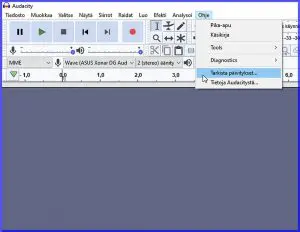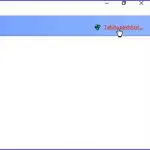Windows
Mitä pitäisi päivittää ja miten
Hei, tässä ei ole tarkoitus lähteä kuvailemaan niitä mahdollisia kauheuksia, joita aiheutuu jos tietokonetta ei päivitetä. Miksi pitäisikään, sillä päivittäminen on kivaa ja helppoa. Yleensä se sujuu aivan huomaamatta muun puuhailun ohessa. Ainoastaan Windowsin päivitysten kohdalla huomaa, että jotakin tapahtuu. Ehkä tämä onkin enemmän iloisen päivittäjän opas kuin huolestuneen. Ja yritetään pysyä käytännön tasolla eikä sukelleta tekniikoiden syvänteisiin.
Päivittäminen on melko jokapäiväistä. Koko ilmaisu on levinnyt tietotekniikasta tavalliseen elämään. Nyt päivitetään vaikka mitä. Mutta toki päivitetään edelleen tietokoneitakin. Niiden kohdalla on kahdenlaista päivitystä: laitteiden tai ohjelmien eli raudan tai softan. Tässä keskitymme lähinnä softapuolen päivityksiin. Lopussa on vain muutama vinkki laitteiden päivittämisestä.
Windowsin päivitykset
Pyyhitään ensin vähemmän kivat päivitykset pois. Ne ovat käyttöjärjestelmän eli Windowsin päivityksiä. Kyllä ne ovat tarpeellisia, mutta ajoittuvat usein juuri siihen aikaan kun pitäisi muutakin tehdä kuin odottaa valmistelua ja käsittelyä. Ja mikä harmillista, niin joidenkin käyttäjien koneisiin tulee päivityksestä pienempiä tai isompia häiriöitä.

Windowsin päivitys hoituu meillä useimmilla käyttäjillä automaattisesti. Itse ei tarvitse tehdä mitään – eikä ainakaan sulkea konetta kun päivitys on menossa. Järjestelmän päivityksessä voi olla ongelmana, että se ei jostain syystä tapahdu lainkaan tai ei onnistu. Tätä asiaa on selostettu tarkemmin täällä -> Miten Windows 10 päivittäminen tapahtuu sekä -> Windows ei päivity.
Windows 10ssä näkee sen päivitystilanteen Asetukset – Päivittämien ja suojaus – Windows Update.
Ohjelmat
Nykyisin on tavoitteena, että ohjelmat pidetään päivitettynä. Silloin vältytään vanhentuneiden softien mahdollisilta tietoturva-aukoilta. Ja toki uusi versio on usein entistä parempikin. Pieni osa ohjelmista ilmoittaa, että niiden uusin version on ladattavissa. Suurin osa ei sitä ilmoita, mutta tilanteen eli päivitysmahdollisuuden näkee ohjelma käyttöliittymän tiedoista esim. kohdasta Ohje, Check Update tms.
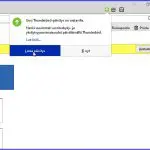
On myös erityisiä apuohjelmia, jotka analysoivat konetta ja kertovat ohjelmien päivitystarpeesta. Asiaa on selostettu laajemmin ja ohjelmia esitelty täällä -> Ovatko ohjelmat ajan tasalla.
Iloisen päivittäjän hyvä neuvo on, että koneeseen ei kannata kerätä ohjelmia, joita ei tarvitse tai joita vain joskus ehkä tarvitsee. Sellaiset pois vaan, ne saa tarvittaessa takaisin. Hyvä muistaa, että portable ohjelmat asentuvat tikulle eikä koneeseen. Niilläkin on päivityksiä, jotka näkyvät joko ilmoituksena käytettäessä tai käyttöliittymän Ohje jne kohdasta.
Kuten uusia ohjelmia asennettaessa tulee myös päivitysten yhteydessä myös erilaisia apuruutuja, joissa on tietoa tai kysytään jotakin. Silloinkin on hyvä olla yhtä tarkkana kuin uusasennuksissa, että päivitys tuo ainoastaan sen mitä tarvitaan eikä mitään muuta.
Ohjelman päivityksen yhteydessä voi usein valita, asennetanko se samaan osioon ja kiintolevyyn kuin aikaisempi vai jonnekin muualle. Tämä on yksinkertainen keino vaihtaa ohjelman sijaintia esim. levylle jossa on tilaa. Tämä voi vaatia asennusvaiheessa huomiota kohdassa, mihin päivitys asennetaan tai kodassa asennustyypistä Tavanomainen asennus/Custom, josta siis Custom tai vastaava ”ei tavallinen” voi tuoda asennuspaikan valinnan.

Ajurit
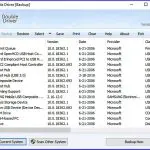
Ajurien eli ohjaimien päivitys ei ole iloisen päivittäjän ongelmia. Jos ne toimivat niin nykyisin ei enää tarvitse huolehtia niiden ajoittaisista päivityksistä. Ajureita päivitetään vain siinä tapauksessa, että niissä ilmenee joitakin häiriöitä. Jonkinlainen poikkeus tuohon yleiseen sääntöön ovat näytönohjaimen ja äänipiirin tai -kortin ajurit. Niiden kohdalla voi päivitetty ajuri olla paremmin toimiva ja ehkä tuoda joitakin lisäominaisuuksia. Päivitykset saa asennettua turvallisimmin laitteiden valmistajien sivuilta.
Ajurien päivittämisestä on enemmän tietoa omassa artikkelissaan täällä -> Ajurien päivitys – pitääkö ajureita päivittää.
BIOS
Vielä pienempi tarve on tavallisella käyttäjällä BIOSin päivitykseen. Ja vielä täsmällisemmin sanottuna; ehdottomasti siihen ei pidä ryhtyä eikä sitä tarvita. BIOSin päivityksen kanssa joudutaan ehkä tekemisiin vain silloin kun koneeseen asennetaan uusia merkittäviä komponentteja kuten esim. prosessori. Näitä asentavat vain itse koneensa rakentaneet sekä huoltoliikkeet, jotka osaavat huolehtia myös BIOSin päivityksestä jos sitä tarvitaan. Uuden emolevyn mukana tulee myös sen vaatima BIOS.
Jos BIOS ja sen toiminta kiinnostaa, niin siitä on oma esittelynsä täällä -> Mikä on BIOS ja mitä se tekee.
Koneen tekniikan päivittäminen

Oma laaja alueensa on sitten tietokoneen ja tietolaitteiden tekniikan päivittäminen. Siihen on erilaisia syitä, joita tavallisimpia on koneen nopeuttaminen tai laitteistojen esim. tulostimen uusiminen jne. Koneen nopeuttamiseen on keskeinen ja hyödyllisin keino mekaanisen eli HDD kiintolevyn muutamien nopeaksi SSD levyksi. Toimenpide on selostettu tarkemmin täällä -> Nopean SSD kiintolevyn asennus ja käyttöönotto.
Usein tekniikkaa päivittämillä korjataan koneessa havaittuja puutteita tai vikoja. Tietokoneen osien ja komponenttien tekniikan tutkimiseen on käytettävissä suuri joukko hyödyllisiä testiohjelmia ja –työkaluja. Niitä on esitelty tässä sivustossa useassakin eri yhteydessä. Tässä yksi -> Tietokoneen osien testaus. Tässä vielä kooste siitä, miten päästä eteenpäin, jos tietokone ei toimi kunnolla tai oireilee -> Miten selvitän tietokoneen ongelmat.

Tietokoneen päivitys lyhyesti
- Pidä tärkeät ohjelmat päivitettynä
- Poista ohjelmat, joita et tarvitse
- Jos ajurit toimivat, niitä ei tarvitse päivittää
- Tavallinen käyttäjä ei tarvitse BIOSin päivitystä
- Tietokonetta voidaan nopeuttaa tai parantaa sen toimivuutta päivittämällä sen tekniikkaa
Päivittäminen on kivaa ja hyödyllistä. Se sujuu siinä kuin tietokoneen käyttö yleensäkin. G Malmstenin valssissa Lentäjän tie lauletaan:
… ”Lentäjän mieli niin reipas on,
huoleton, varma on…”
Juuri sellainen – reipas, huoleton, varma – on myös iloisen päivittäjän mieli.
Hyvä tietää myös näistä
Mistä voin ladata ohjelmia turvallisesti
Ladattavien ohjelmien maksuluokat
Windowsin päivityksen ongelmat
Tagit: Ajurit, Nettitietoa, Ohjelmat, Päivittäjän opas, Tietokone, Windows, Windows 10
Mitä tehdä jos Gmail sähköpostitili ei toimi Sähköpostin häiriöt ovat aina yhtä kiusallinen asia. Niissä voi olla monenlaista toimimattomuutta ja vikojen korjaus vastaavasti erilaista. Tässä keskitymme siihen, että sähköpostitili ei toimi tai se ei asennu toimivaksi. Esimerkkinämme on Gmail tilit, jotka lienevät meilläkin eniten käytössä. Taustalla on Thunderbird sähköpostiohjelma. Vinkeistä voi olla […]
Miten saa Windows 10 toimimaan nopeammin Joko olet optimoinut Windows 10 toimimaan nopeammin? Vaikuttaako siltä, että Windows 10 koneesi on käytön myötä tullut hitaammaksi? On yllättävän paljon erilaisia keinoja, joilla voidaan säätää kone toimimaan nopeammin. Osa niistä on Windowsin omia ylläpitotoimintoja. Lähes kaikki ne vaativat käyttäjän toimenpiteitä tai ainakin tarkistuksia. Windows 10 […]